代码:
javascript"><!DOCTYPE html>
<html lang="zh-CN">
<head>
<meta charset="UTF-8">
<meta name="viewport" content="width=device-width, initial-scale=1.0">
<title>登录</title>
<style>
body{
background-color: #ece9f0;
}
.box{
width: 800px;
height: 300px;
margin: 0 auto;
margin-top: 20px;
box-shadow: 0px 0px 20px black;
background-color: #c8e0c8;
padding-top: 30px;
text-align: center;
font-size: 18px;
}
label{
display: inline-block;
width: 80px;
}
.msg{
margin-top: 20px;
}
input{
height: 20px;
border: 0;
}
input::placeholder{
color: #f7c7d9;
}
.zc{
font-size: 30px;
font-weight: bold;
}
.djzc{
color: skyblue;
border: 0;
font-weight: bold;
width: 80px;
height: 30px;
}
</style>
</head>
<body>
<div class="box">
<div class="zc">登录页</div>
<div class="msg">
<label class="yhm">用户名:</label><input type="text" placeholder="请输入用户名">
</div>
<div class="msg">
<label class="pwd">密码:</label><input type="password" placeholder="请输入密码">
</div>
<div class="msg">
<button class="djzc" onclick="registerfun()">点击登录</button>
</div>
</div>
<script src="https://api.vvhan.com/api/script/snow"></script>
<script src="https://api.vvhan.com/api/script/bolang"></script>
<script src="https://api.vvhan.com/api/script/yinghua"></script>
<script src="https://api.vvhan.com/api/script/yinghua"></script>
<script src="https://api.vvhan.com/api/script/denglong"></script>
<script>
let box = document.querySelector('.box')
let zc = document.querySelector('.zc')
let yhm = document.querySelector('.yhm')
let pwd = document.querySelector('.pwd')
setInterval(()=>{
box.style.boxShadow=`0px 0px 20px rgb(${sj()},${sj()},${sj()})`
zc.style.color=`rgb(${sj()},${sj()},${sj()})`
yhm.style.color=`rgb(${sj()},${sj()},${sj()})`
pwd.style.color=`rgb(${sj()},${sj()},${sj()})`
zc.style.textShadow=` 0px 0px 10px rgb(${sj()},${sj()},${sj()})`
},1000)
function sj(){
return Math.floor(Math.random()*255)
}
// 点击之后的注册方法
function registerfun(params) {
// 获取输入框的内容
let user_name = document.querySelectorAll('input')[0].value
let password = document.querySelectorAll('input')[1].value
// 准备ajax向后端发送数据
let xhr = new XMLHttpRequest()
// 请求方式和请求地址
xhr.open('post','http://api.poiuy.top/users/login')
xhr.setRequestHeader('Content-type','application/json')
xhr.send(JSON.stringify({
user_name,
password,
}))
xhr.onload= function(params) {
let data = JSON.parse(xhr.responseText);
let token = data.result.token
console.log(token);
localStorage.setItem('token',token)
// 判断状态码
// 如果是0代表成功 跳转到登陆
if (data.code==0) {
alert('登录成功,即将跳转列表页')
location.href = 'list.html'
}else{
// 否则提示错误信息
alert(data.message)
}
}
}
</script>
</body>
</html>效果图: